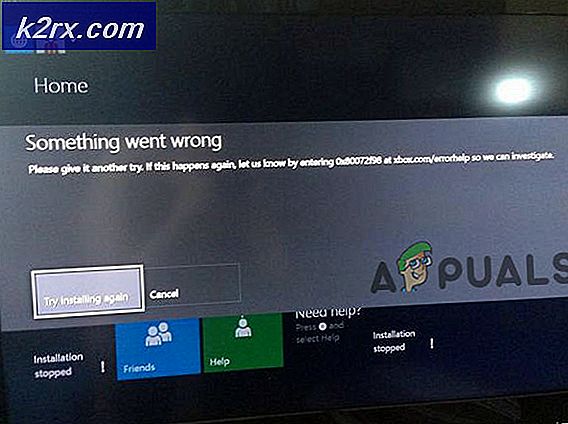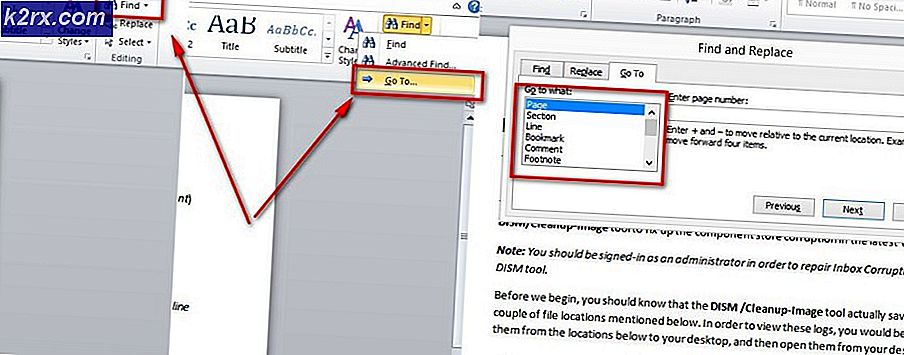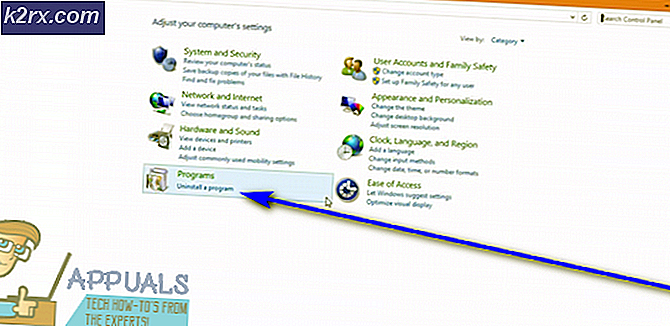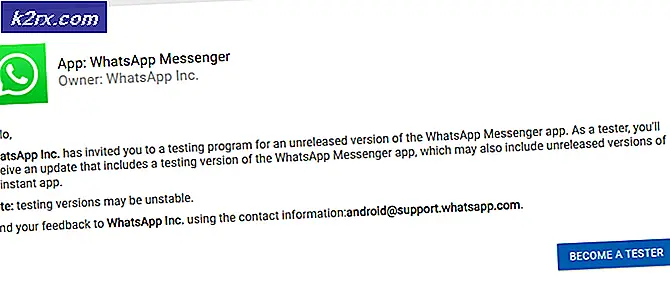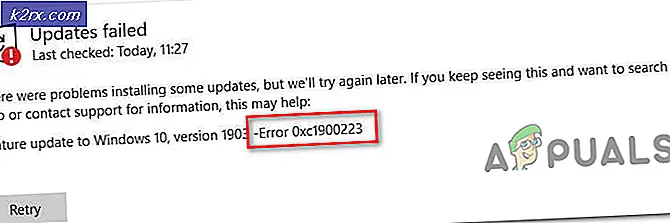Cara memperbaiki Kesalahan 0x8500201d Kami Tidak Dapat Menyinkronkan Sekarang
Beberapa pengguna Windows 10 menghadapi masalah dengan Aplikasi Mail di sistem mereka. Aplikasi Mail berhenti menerima email dan tidak dapat menyinkronkan akun yang dikonfigurasi pada aplikasi. Pesan kesalahan yang tepat yang muncul di layar adalah
Ada yang salah; kita tidak bisa melakukan sinkronisasi sekarang. Kode kesalahan: 0x8500201d .
Pesan kesalahan dengan jelas mengatakan bahwa aplikasi email mengalami masalah dengan menyinkronkan akun email Anda. Ini bisa jadi hanya masalah sinkronisasi atau masalah konfigurasi akun juga.
Di sini, di artikel ini kita akan melihat beberapa metode untuk memecahkan masalah ini dalam aplikasi email Windows 10.
Solusi 1: Aktifkan kembali sinkronisasi email
Karena masalahnya adalah dengan sinkronisasi email, langkah pertama yang perlu kita coba adalah menonaktifkan dan mengaktifkan kembali sinkronisasi di aplikasi Mail. Untuk melakukannya ikuti langkah-langkah di bawah ini:
Buka aplikasi Mail .
Pilih Pengaturan . Klik pada tombol Pengaturan di Aplikasi Mail
(Catatan: Di ponsel atau tablet, pilih Ikon Lainnya di bagian bawah halaman untuk mengakses opsi Pengaturan.)
Klik Kelola Akun . Anda akan melihat akun email mailing co Anda.
Klik akun yang mengalami masalah sinkronisasi.
TIP PRO: Jika masalahnya ada pada komputer Anda atau laptop / notebook, Anda harus mencoba menggunakan Perangkat Lunak Reimage Plus yang dapat memindai repositori dan mengganti file yang rusak dan hilang. Ini berfungsi dalam banyak kasus, di mana masalah ini berasal karena sistem yang rusak. Anda dapat mengunduh Reimage Plus dengan Mengklik di SiniKlik Ubah Pengaturan Sinkronisasi Email
Nonaktifkan opsi sinkronisasi dan tutup Aplikasi Email. Setelah menonaktifkan opsi sinkronisasi, akun akan hilang dari daftar, tambahkan kembali akun.
Solusi 2: Konfigurasikan Akun Email
Terkadang akun yang dikonfigurasi di aplikasi Mail dapat menyebabkan masalah yang mengarah ke kesalahan ini pada aplikasi email. Untuk mengesampingkan masalah ini, kita dapat menghapus dan mengkonfigurasi ulang akun email di Aplikasi Mail. Untuk mengkonfigurasi ulang akun email di aplikasi Mail, ikuti langkah-langkah di bawah ini.
Buka Aplikasi Email
Klik Pengaturan -> Kelola Akun
Anda akan melihat akun yang dikonfigurasi di Aplikasi Mail. Klik pada akun yang mengalami masalah.
Klik Hapus. Ini akan menghapus akun dari aplikasi email.
Tutup aplikasi Mail dan buka kembali
Klik Tambah Akun dan konfigurasi ulang akun email Anda
Setelah akun dikonfigurasi, periksa apakah kesalahan hilang dan sinkronisasi berfungsi.
Salah satu solusi di atas akan membantu memperbaiki masalah. Jika solusi di atas membantu Anda, beri tahu kami yang mana yang berhasil untuk Anda. Jika Anda memiliki metode lain yang telah memecahkan masalah, beri tahu kami solusinya, kami akan dengan senang hati menambahkannya ke solusi kami.
TIP PRO: Jika masalahnya ada pada komputer Anda atau laptop / notebook, Anda harus mencoba menggunakan Perangkat Lunak Reimage Plus yang dapat memindai repositori dan mengganti file yang rusak dan hilang. Ini berfungsi dalam banyak kasus, di mana masalah ini berasal karena sistem yang rusak. Anda dapat mengunduh Reimage Plus dengan Mengklik di Sini